随着在线教育的发展,一种十分新奇的教学方式走进人们眼球,那就是“翻转课堂”。所谓“翻转”,其实是讲课和作业的时间分配翻转,传统课堂是老师讲,学生课下完成作业,“翻转课堂”则是学生课下自学课程内容,课堂上由老师辅导完成练习和讨论。
“翻转课堂”包括4步5环节,4个步骤:制作导学案,创建教学视频,学生预习和学习,教师了解预习和学习情况,5个环节指的是合作探究,释疑拓展,练习巩固,自主纠错,反思总结。总的来说就是老师提前录好教学视频,发放学习任务单,学生通过自身情况自主学习后带着问题来到课堂,通过课堂讨论和教师辅导完成知识点的巩固与练习。
所以,如何制作一个属于自己的翻转课堂呢?这里需要准备几点:录像机,课件(也就是教学的PPT或者图片文件之类),视频剪辑软件,当然最后最重要的,你自己,重点是老师,不是技术。这里小编推荐一款视频剪辑软件:万兴喵影,支持免费且功能齐全易上手,方便新手使用。
第一步:导入素材
下载好万兴喵影后,点击文件,创建新项目,项目规格根据需要调整,一般课堂教学视频选择16:9或者4:3。将相机录制的视频导入到电脑上,再导入软件媒体库。也可通过数据线,直接从相机或者手机导入。
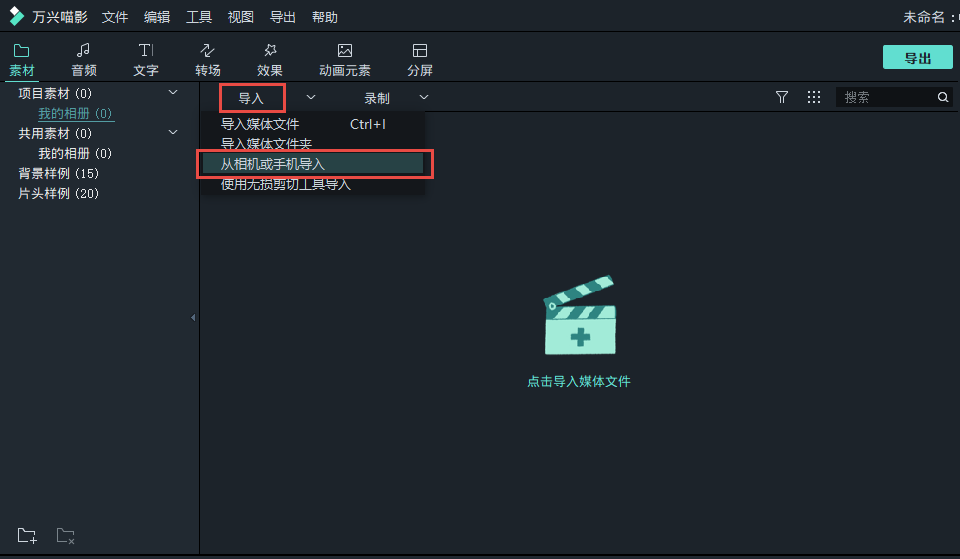
第二步:多机位展示
目前比较热门的教学视频以慕课为例,为了教学效果,讲解者和PPT演示分别录制,同一条音轨线对应两个视频。
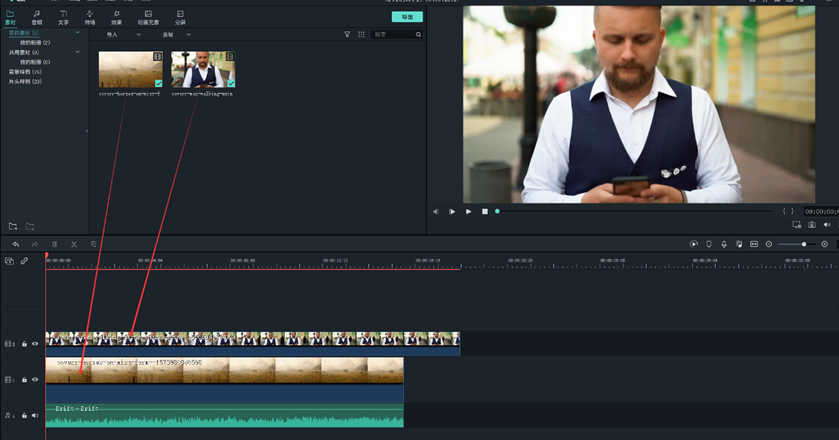
然后点击预览框视频,视频出现白色虚线框后调整视频大小和位置。这里建议把讲解者视频放在右下角。当然,讲解过程中可能出现为避免遮挡PPT演示视频,需要全屏展示的情况,这里在之后的剪切部分介绍。
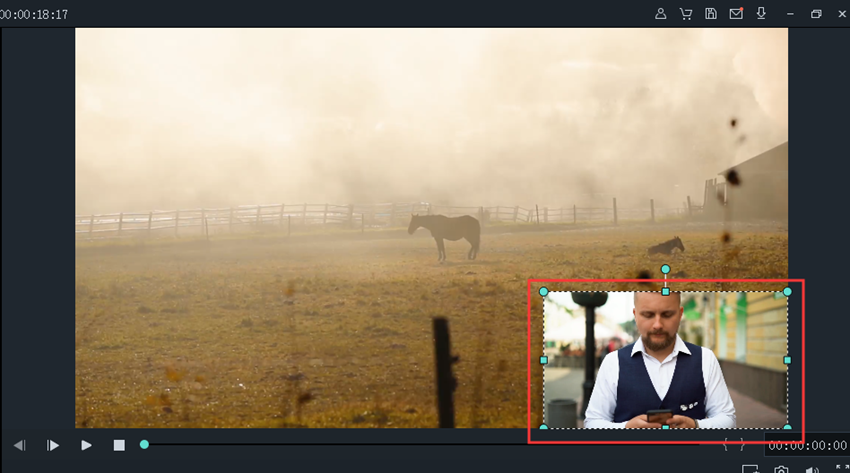
第三步:剪辑视频片段
录制视频时难免出现不必要的片段花絮,或者错误的部分,此时就需要利用剪切工具将片段编辑掉。比如不必要的结尾部分,先选中需要编辑的视频,利用工具栏剪刀设置分割线,按下delete键或是垃圾箱图标删除。

第四步:添加片头片尾
很多讲课视频为了提升学生兴趣,常常会在片头或片尾添加趣味性视频,万兴喵影自带多种片头片尾模板可供选择,小编示例使用的是教育主题特效包中的片头模板。
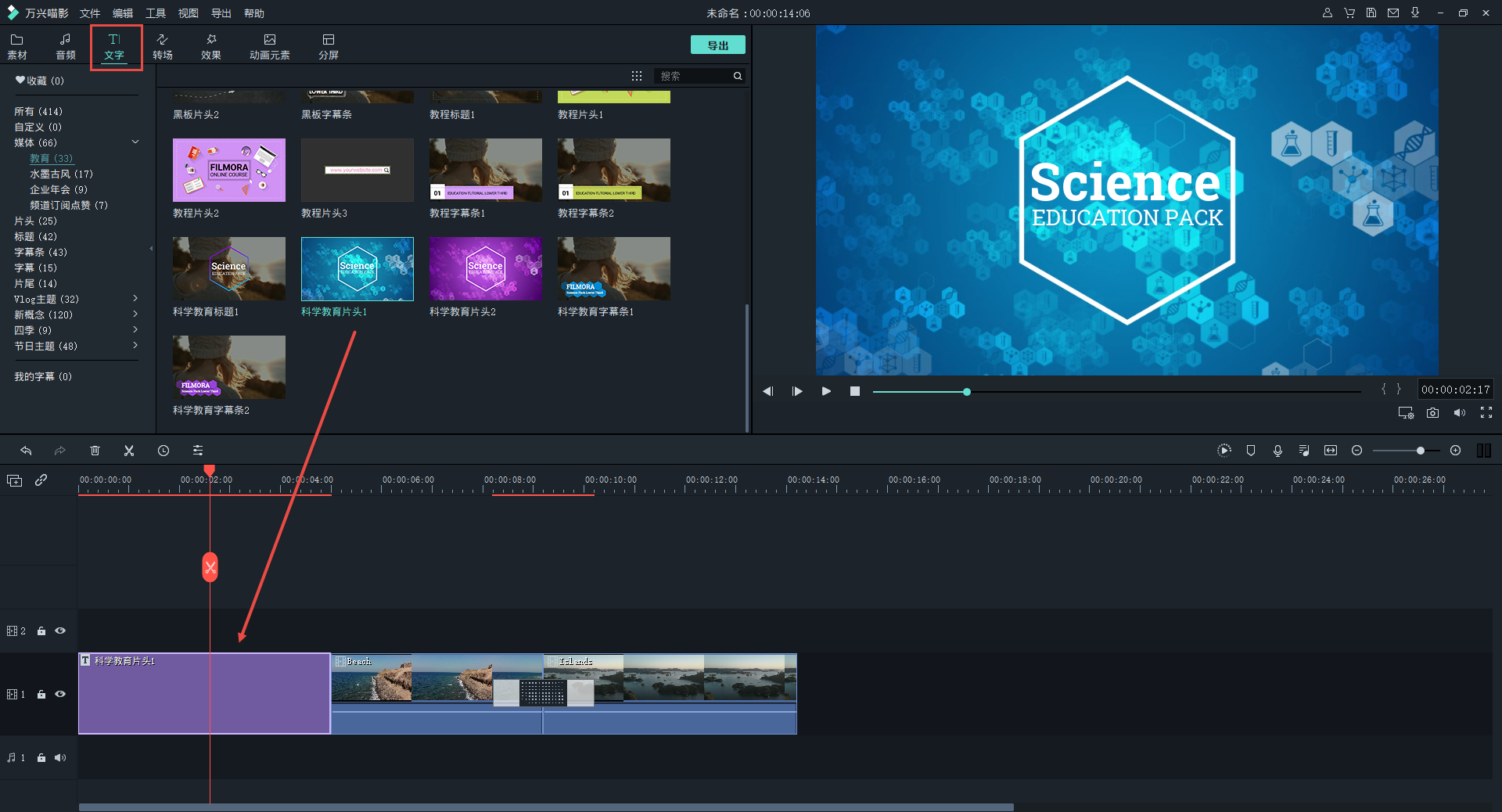
双击视频轴上片头或片尾,可以对视频面板上信息进行修改,此时可添加课程名称和相关信息。
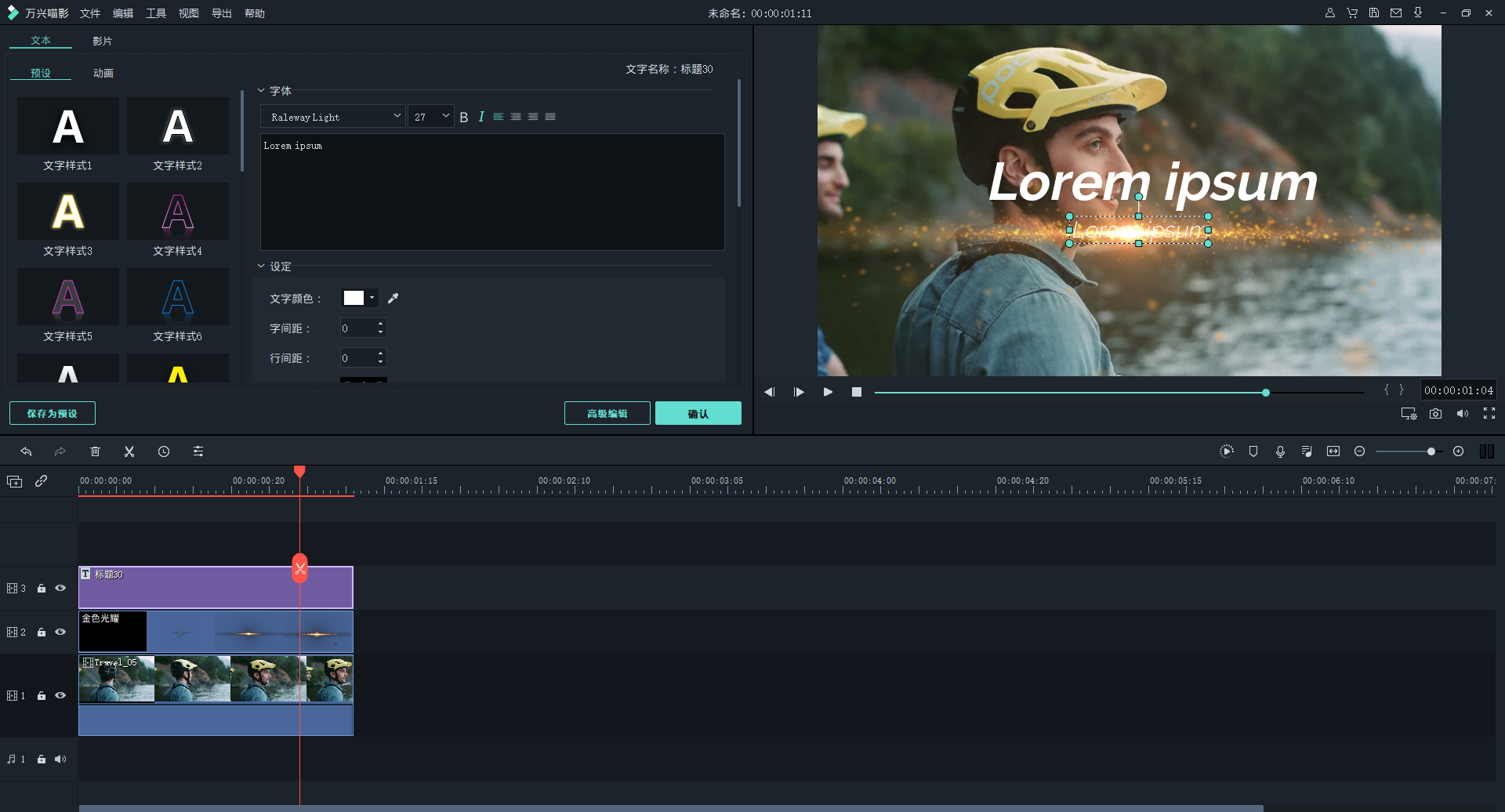
第五步:添加转场和特效
为了视频衔接的自然度以及转场过于突兀,我们可以为自己的视频添加一定的转场和特效,万兴喵影提供了教育题材的资源包,帮助我们在转场时过渡自然。
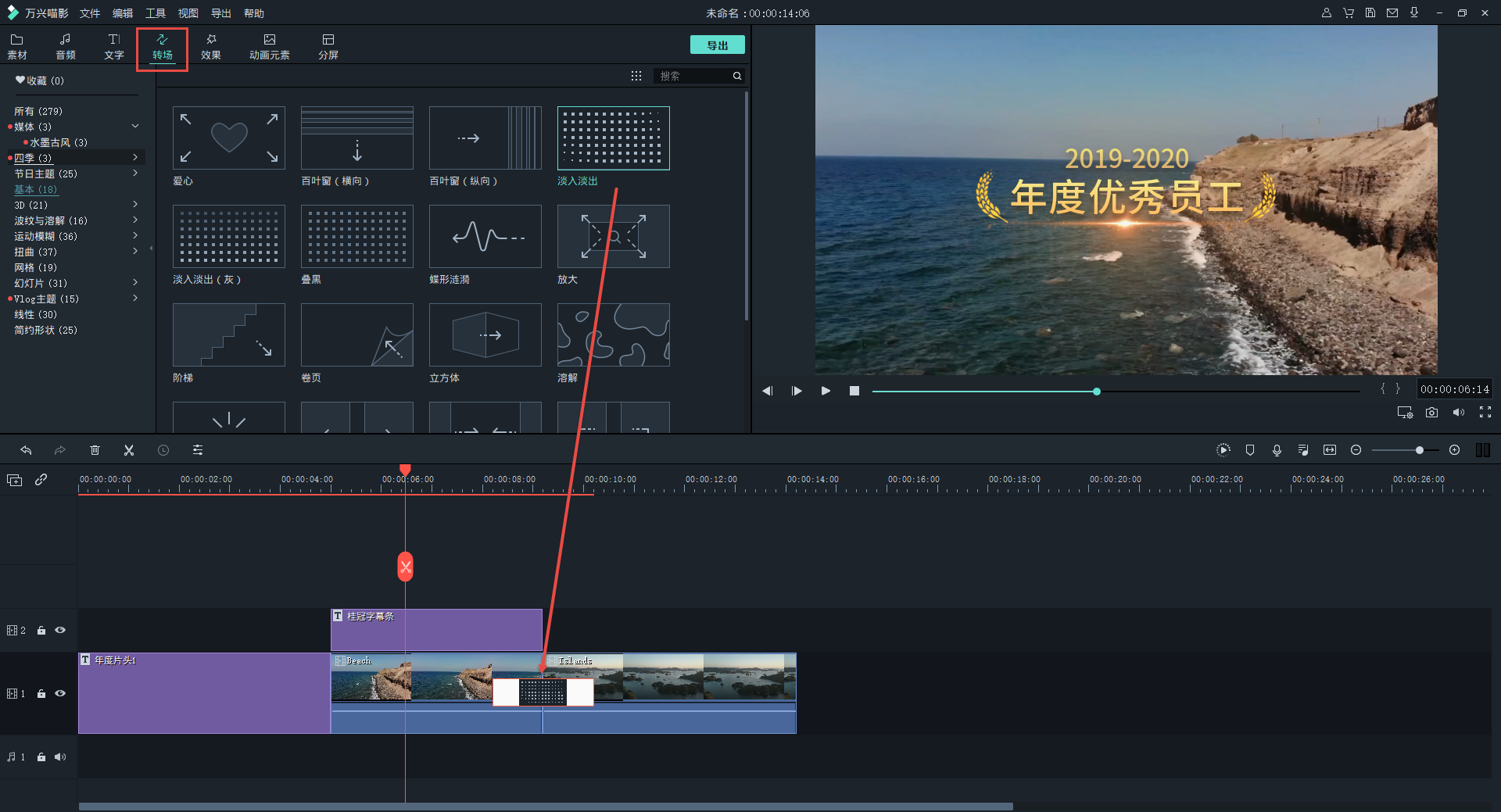
第六步:视频导出
预览整个视频无误后就可以点击“导出”,根据所要上传的平台要求设置导出格式就可以啦!

翻转课堂相对于普通的录播课,课堂上与演示文稿的交流更多,合理得规划课程结构会使你的剪辑工作变得更加轻松。












